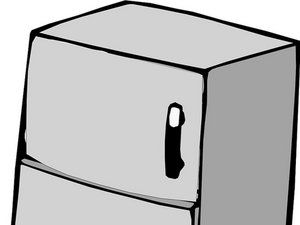छात्र-योगदान वाले विकी
हमारे शिक्षा कार्यक्रम के छात्रों की एक भयानक टीम ने इस विकी को बनाया।
2015 में जारी की गई Nvidia Shield 1st Generation के साथ आम समस्याओं को कैसे ठीक किया जाए (मॉडल नंबर P2571)। इसमें 16 जीबी और 500 जीबी मॉडल शामिल हैं
नियंत्रक शील्ड से कनेक्ट नहीं होगा
मेरा नियंत्रक कनेक्ट नहीं होगा या मेरे शील्ड से अधिक समय तक जुड़ा नहीं रहेगा
शील्ड ऑफ हो गई
आपका शील्ड डिवाइस बंद हो सकता है। सुनिश्चित करें कि आपका शील्ड डिवाइस चालू है या नहीं यह देखने के लिए कि डिवाइस की लाइट चालू है या नहीं।
कम बैटरियां
आपके नियंत्रक में बैटरी कम या मृत हो सकती है। यदि बैटरी कम / मृत है, तो शील्ड डिवाइस का वायरलेस कनेक्शन कमजोर होगा, इस प्रकार डिवाइस से कनेक्ट नहीं होगा। आपको अपने नियंत्रक को चार्ज करना चाहिए, फिर पुनः प्रयास करना चाहिए। यदि नियंत्रक चार्ज नहीं करेगा, तो आपकी बैटरी मृत हो सकती है और उसे बदलने की आवश्यकता होगी। आप हमारी जाँच कर सकते हैं बैटरी प्रतिस्थापन अपनी बैटरी को बदलने के लिए गाइड।
भागों: एनवीडिया शील्ड कंट्रोलर बैटरी , एनवीडिया शील्ड नियंत्रक चार्जिंग केबल
मैं अपने iphone 6 पर नहीं सुन सकता
नियंत्रक समकालिक नहीं है
यदि नियंत्रक आपके द्वारा बताए जा रहे आदेशों को सही ढंग से निष्पादित नहीं कर रहा है, तो यह सिंक में नहीं हो सकता है। शील्ड के डिवाइस पर पावर बटन को तब तक टच और होल्ड करें, जब तक कि 'गौण कनेक्ट' आपके टीवी पर स्क्रीन दिखाई देती है और डिवाइस पर रोशनी चमकती है। सुनिश्चित करें कि आपका नियंत्रक अनप्लग है, फिर स्पर्श करें और दबाए रखें NVIDIA अपने नियंत्रक पर बटन जब तक यह चमकता है। नियंत्रक को कुछ क्षणों के बाद कनेक्ट करना चाहिए। यदि बटन फ्लैश नहीं हुआ है, तो कृपया अपने नियंत्रक को चार्ज करें फिर प्रयास करें। नियंत्रक को 'रिबूट' करने के लिए 15 सेकंड के लिए बैक + होम + शील्ड बटन (या रिमोट के लिए माइक) को पकड़ने की कोशिश करें। जब यह पुनरारंभ होता है, तो आप रोशनी को थोड़ा अलग पैटर्न के रूप में देखेंगे।
बहुत सारे कंट्रोलर्स कनेक्टेड
सुनिश्चित करें कि आप डिवाइस में बहुत सारे नियंत्रकों को जोड़ने का प्रयास नहीं करते हैं। एकल शील्ड के उपकरण के लिए कनेक्शन सीमा है चार शील्ड नियंत्रक।
नियंत्रक नहीं है
सुनिश्चित करें कि आपका शील्ड कंट्रोलर अपडेटेड है। अपडेट के लिए मैन्युअल रूप से जांच करने के लिए, नेविगेट करें सेटिंग> अबाउट> सिस्टम अपग्रेड ।
ps3 psn से बाहर हस्ताक्षर करता रहता है
ब्लैक स्क्रीन टीवी पर दिखा रहा है
जब भी मैं अपने शील्ड को चालू करता हूं, तो 'नो आउटपुट' टेक्स्ट के साथ एक काली स्क्रीन दिखाई देती है
ढीली केबल
सुनिश्चित करें कि एचडीएमआई को एनवीडिया शील्ड और टीवी या मॉनिटर दोनों पर समान स्थानों पर सुरक्षित रूप से प्लग किया गया है। यदि एचडीएमआई को सही स्थान पर प्लग किया गया है और अभी भी एक काली स्क्रीन है, तो एक अलग एचडीएमआई कॉर्ड की कोशिश करें क्योंकि आप जो उपयोग कर रहे हैं वह ठीक से काम नहीं कर रहा है।
अंश: एच डी ऍम आई केबल
क्षतिग्रस्त बंदरगाह
यह संभव हो सकता है कि टीवी से जुड़ने वाले एनवीडिया शील्ड पर पोर्ट क्षतिग्रस्त हो। इस स्थिति में, आपको संपूर्ण I / O बोर्ड को बदलना होगा जो Nvidia Shield के भीतर सभी पोर्ट्स को रखता है, क्योंकि वे सभी जुड़े हुए हैं। कृपया देखें मैं / हे बोर्ड प्रतिस्थापन मार्गदर्शक। ध्यान दें कि यह आपके टीवी के पोर्ट भी हो सकते हैं जो क्षतिग्रस्त हो सकते हैं।
दोषपूर्ण मदरबोर्ड
यदि आप निश्चित हैं कि एचडीएमआई सही तरीके से प्लग किया गया है, तो आपके पास एक दोषपूर्ण मदरबोर्ड हो सकता है। आपको पूरी तरह से मदरबोर्ड को बदलना होगा। कृपया देखें मदरबोर्ड रिप्लेसमेंट इसे कैसे बदलना है, इस पर गाइड करें।
ऑडियो गुम या सिंक में नहीं
मुझे अपने टीवी के माध्यम से खेलने के लिए कोई आवाज़ नहीं मिल सकती है या मेरे शील्ड से कनेक्ट होने पर ध्वनि सिंक में नहीं है
वॉल्यूम म्यूट किया गया
वॉल्यूम को टेलीविजन पर म्यूट किया जा सकता है, सुनिश्चित करें कि वॉल्यूम ऊपर है।
अनुचित ऑडियो सेटिंग्स
यदि स्क्रीन पर जो देखा जा रहा है, उसके साथ ऑडियो सटीक नहीं लगता है, तो शायद आपका ऑडियो सिंक से बाहर है। शील्ड इंटरफ़ेस के भीतर पाए जाने वाले उन्नत सेटिंग्स में जाएं और चुनें ऑडियो वीडियो सिंक और स्लाइडर का उपयोग करके ध्वनि को ठीक से समायोजित करें ताकि यह मेल खाता हो और सिंक में हो।
लूज एचडीएमआई केबल
एचडीएमआई प्लग, जो टीवी पर दृश्य और ऑडियो प्रदर्शित करता है, हो सकता है कि टीवी या शील्ड दोनों को ठीक से सुरक्षित न किया जाए। सुनिश्चित करें कि प्लग टीवी और शील्ड से ठीक से जुड़ा हुआ है। यदि यह काम नहीं करता है, तो ढाल पर स्थित पोर्ट क्षतिग्रस्त हो सकते हैं। इस स्थिति में, सभी पोर्ट के साथ I / O बोर्ड को प्रतिस्थापित किया जाना चाहिए क्योंकि वे एक ही टुकड़े पर हैं। कृपया देखें मैं / हे बोर्ड प्रतिस्थापन मार्गदर्शक।
आउट ऑफ डेट सॉफ्टवेयर
सुनिश्चित करें कि डिवाइस का सॉफ़्टवेयर पूरी तरह से अद्यतित है, अगर इसे अपडेट करने का प्रयास न करें। अपडेट के लिए मैन्युअल रूप से जांच करने के लिए, नेविगेट करें सेटिंग> अबाउट> सिस्टम अपग्रेड आपके डिवाइस में। यदि आपका डिवाइस अद्यतित है और अभी भी कोई आवाज़ नहीं है, तो अपने शील्ड को पूरी तरह से अनप्लग और पुनरारंभ करने का प्रयास करें। यदि ऊपर कुछ भी काम नहीं करता है, तो फ़ैक्टरी रीसेट समस्या को ठीक कर सकता है।
दुर्भाग्य से Google play सेवाएं बंद हो गई हैं
नियंत्रक चालू नहीं होगा
कोई फर्क नहीं पड़ता कि मैं कितनी बार पावर बटन को धक्का देता हूं, मेरा नियंत्रक चालू नहीं होगा
नियंत्रक कम बैटरी है
आपके नियंत्रक में कम बैटरी हो सकती है। चार्ज करने के लिए अपने नियंत्रक में प्लगिंग का प्रयास करें।
कंट्रोलर अनपैर
आपके नियंत्रक को आपके शील्ड उपकरण में जोड़ा नहीं जा सकता है। अपने डिवाइस को पेयर करने के लिए, शील्ड के डिवाइस पर पावर बटन को टच और होल्ड करें 'गौण कनेक्ट' आपके टीवी पर स्क्रीन दिखाई देती है और डिवाइस पर रोशनी चमकती है। सुनिश्चित करें कि आपका नियंत्रक अनप्लग है, फिर स्पर्श करें और दबाए रखें NVIDIA अपने नियंत्रक पर बटन जब तक यह चमकता है। नियंत्रक को कुछ क्षणों के बाद कनेक्ट करना चाहिए। यदि वह काम नहीं करता है, तो नियंत्रक को 'रिबूट' करने के लिए 15 सेकंड के लिए बैक + होम + शील्ड बटन (या रिमोट के लिए माइक) को पकड़ने की कोशिश करें। जब यह पुनरारंभ होता है, तो आप रोशनी को थोड़ा अलग पैटर्न के रूप में देखेंगे।
दोषपूर्ण चार्जिंग केबल
आपकी चार्जिंग केबल ख़राब हो सकती है और काम नहीं कर सकती। सुनिश्चित करें कि केबल क्षतिग्रस्त नहीं है और कोई भी तारों को फैला हुआ नहीं है। यदि हां, तो आपको एक और चार्जिंग केबल खरीदने की आवश्यकता होगी।
अंश: एनवीडिया शील्ड नियंत्रक चार्जिंग केबल
दोषपूर्ण बैटरी
आपके चार्जर में आपकी बैटरी पूरी तरह से मृत हो सकती है। यदि हां, तो इसे बदलने की आवश्यकता होगी। कृपया हमारी जाँच करें बैटरी प्रतिस्थापन अपनी बैटरी को बदलने के लिए गाइड।
अंश: एनवीडिया शील्ड कंट्रोलर बैटरी
डिवाइस वाई-फाई से कनेक्ट नहीं होगा
मेरा कवच मेरे राउटर से कनेक्ट नहीं होगा
आप एक टैबलेट कैसे ठीक करते हैं
वाई-फाई डिसेबल ऑन शील्ड
आपके शील्ड डिवाइस पर वाई-फाई अक्षम हो सकता है। सुनिश्चित करें कि आपके डिवाइस की सेटिंग में जाकर शील्ड पर वाई-फाई सेटिंग्स चालू हैं।
अनुचित राउटर चैनल
समस्या आपके राउटर के साथ समस्या से उत्पन्न हो सकती है। अपने राउटर पर चैनल सेटिंग्स बदलने का प्रयास करें।